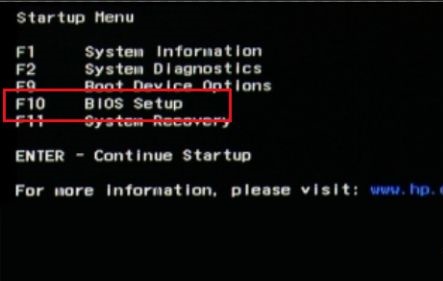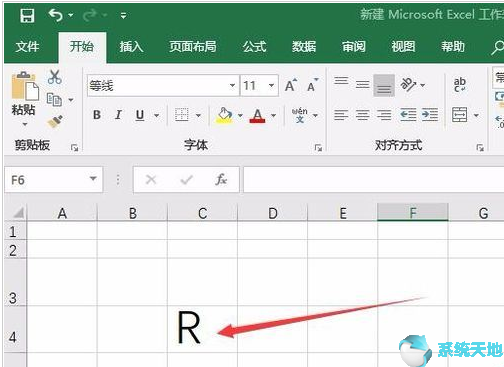一般来说,Windows 10“开始”菜单和任务栏的使用和设置都可以通过鼠标左右键的点击和选择来完成。但有时,开始菜单或任务栏中可能会出现一些奇怪的现象,单靠正常的点击和选择操作并不能解决问题。
如果遇到这种情况,可以尝试通过组策略编辑器解决。
首先运行GPEDIT。MSC命令启动组策略编辑器。导航至本地计算机策略用户配置管理模板开始菜单和任务栏(图1)。当开始菜单或任务栏操作出现问题时,会集中在这里完成设置或修改。
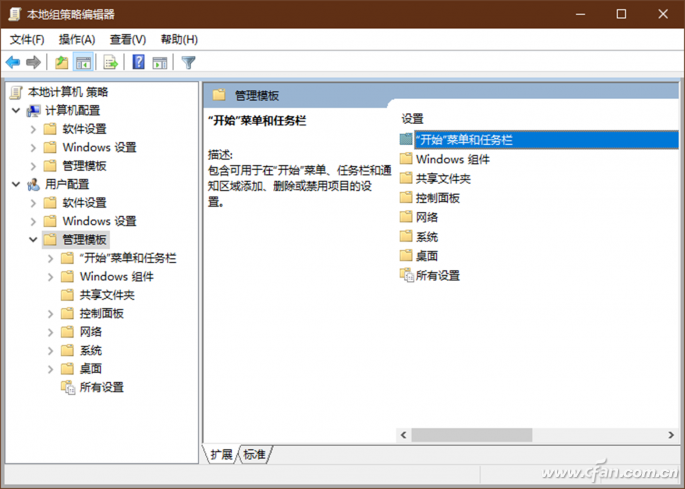
首先,解决任务栏上的问题
1.让任务栏上的App Store不再消失。
如果app store固定在任务栏,然后重启系统后莫名其妙的消失了,可以在组策略编辑器中点击“开始菜单和任务栏”分支,然后在右窗格中找到“不允许Microsoft Store应用固定在任务栏”。双击该项目,
将该选项设置为未配置或禁用。
2.解锁后不能设置任务栏属性。
如果在设置任务栏属性时显示一条消息,则表明某个设置阻止了该操作。这时只要在上面组策略设置窗口的右窗格中找到“防止更改任务栏和开始菜单设置”项,双击它,设置为“未配置”或“禁用”即可。
3.任务栏上相似的任务不能分组。
如果任务栏上相似程序图标的自动分组功能失败,我们可以检查“防止任务栏上项目分组”策略的设置,将其更改为“未配置”或“禁用”。
4.无法自定义任务栏上的工具栏。
通过自定义工具栏,我们可以在任务栏上设置自己的个性化工具组或菜单栏。如果工具栏设置无效,连工具栏命令都找不到。此时,您可以检查策略“不在任务栏中显示任何自定义工具栏”的选项设置。
将其设置为未配置或禁用。
5.任务栏不能自由停靠和调整大小。
如果任务栏解锁后自动对齐和调整大小功能失效,可以通过组策略中的“防止用户将任务栏移动到另一个屏幕停靠位置”和“防止用户调整任务栏大小”两个设置进行检查,设置为“未配置”或“禁用”(图2)。
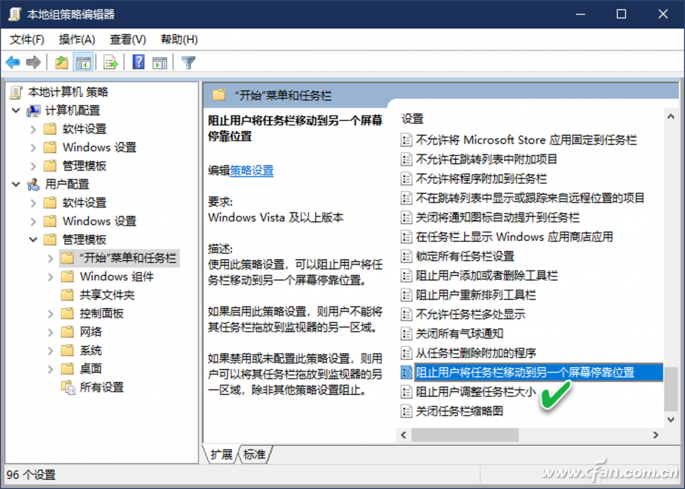
二、“开始”菜单奇怪的问题巧妙地解决了
1.右键菜单不能在“开始”菜单中使用。
Windows 10开始菜单项支持右键菜单操作。如果右键菜单功能失败,可以通过设置组策略的“在开始菜单中禁用上下文菜单”项,将其更改为“未配置”或“禁用”。
2.开始菜单的大小不平衡,无法调整。
有时,我们可能会发现开始菜单与屏幕不成比例,或者我们无法调整它的大小。在这种情况下,组策略编辑器中的“强制开始菜单为全屏大小或菜单大小”选项可以设置为“未配置”或“禁用”。
3.右键单击“开始”菜单项卸载程序。
在Windows 10中,通常可以通过右键单击开始菜单中的程序项并选择卸载来删除应用程序。如果您发现“卸载”选项没有出现在程序的右键菜单中,
您可以通过在组策略编辑器中检查“防止用户从一开始就卸载应用程序”项的设置并将其修改为“未配置”或“已禁用”来检索丢失的卸载选项。